Как войти в Binance
Это руководство содержит подробное прохождение о том, как надежно получить доступ к вашей учетной записи Binance.
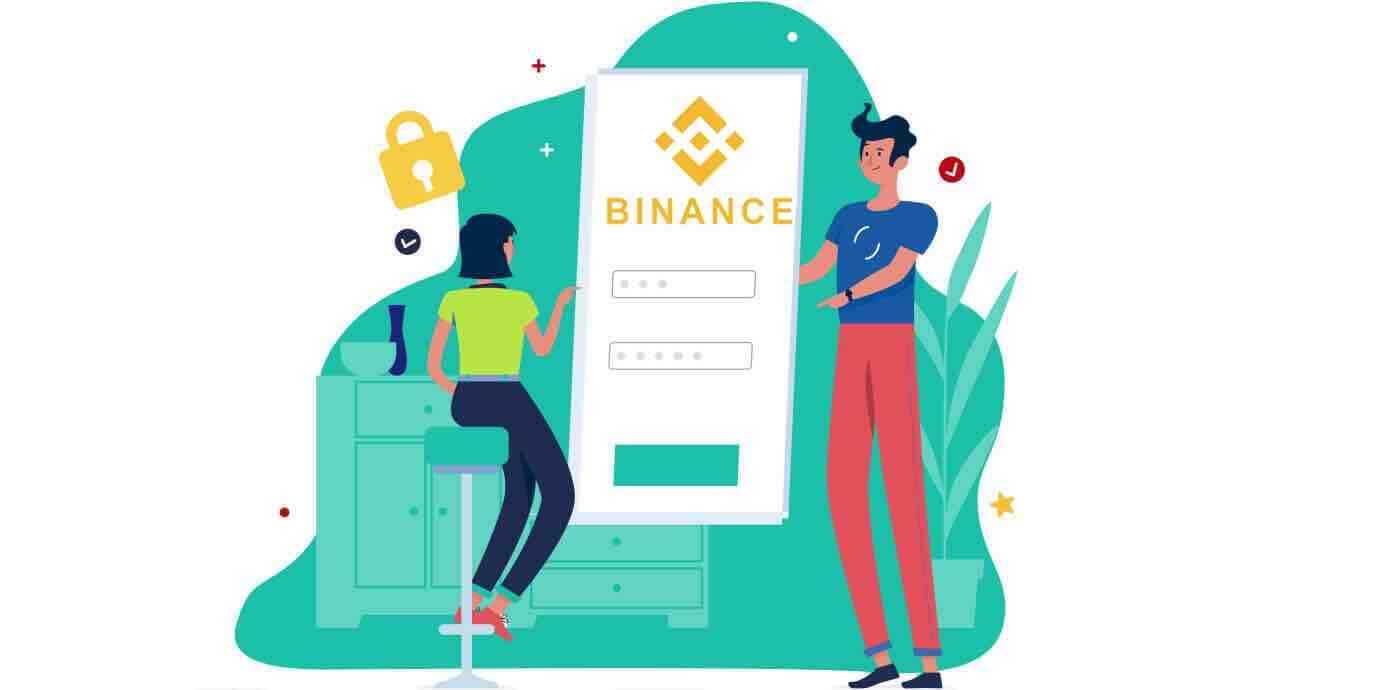
Как войти в свой аккаунт Binance
- Перейдите на сайт Binance.
- Нажмите « Войти ».
- Введите свой адрес электронной почты или номер телефона и пароль.
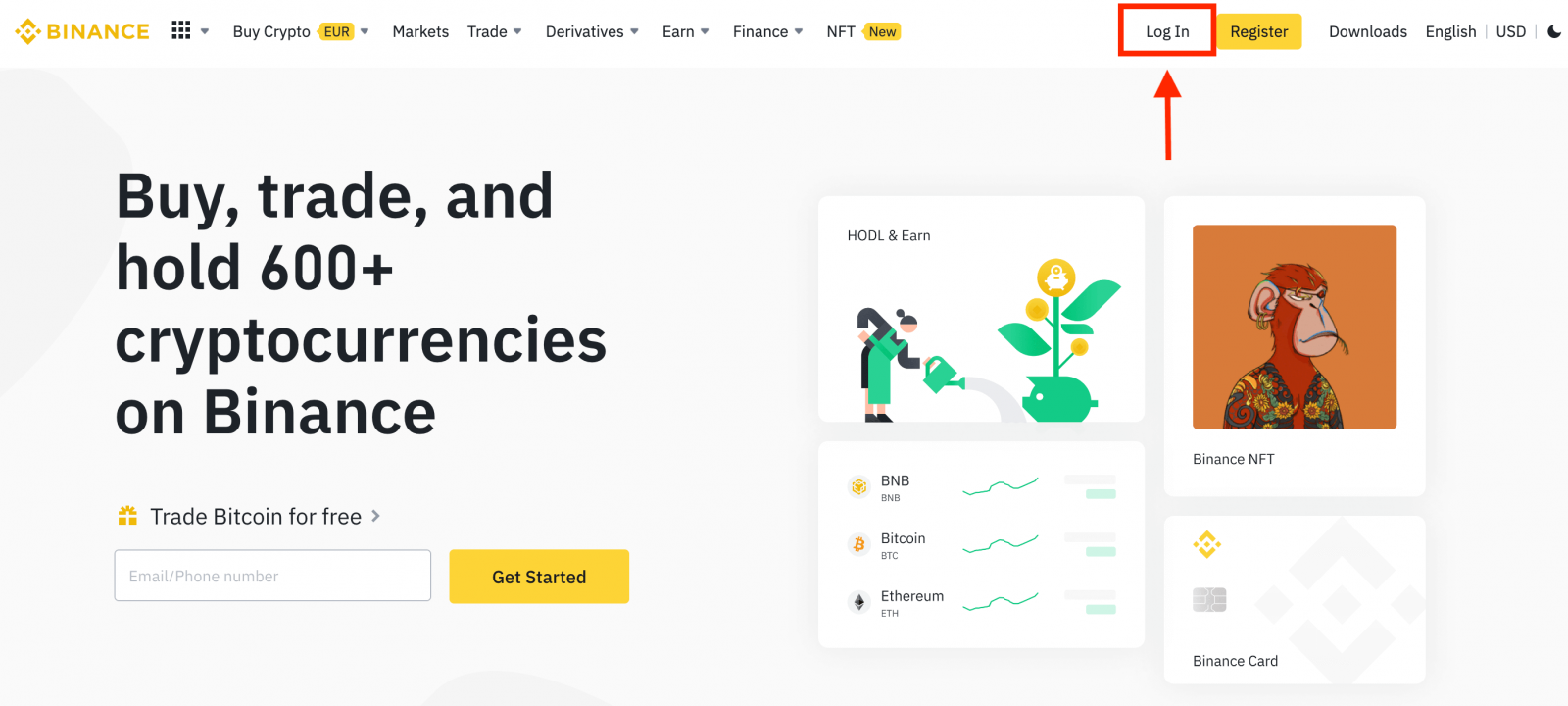
Введите свой адрес электронной почты / номер телефона.
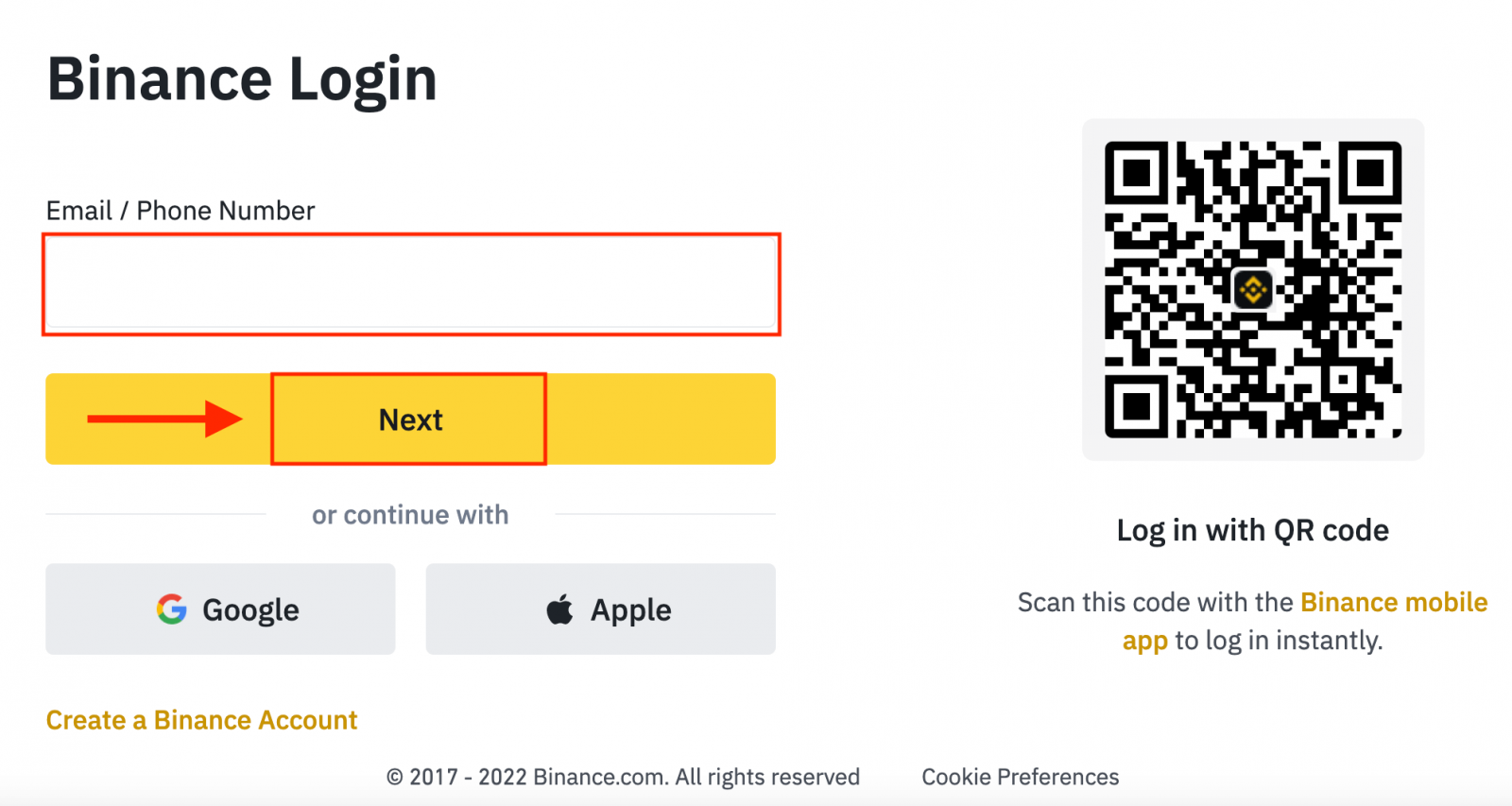
Введите пароль.
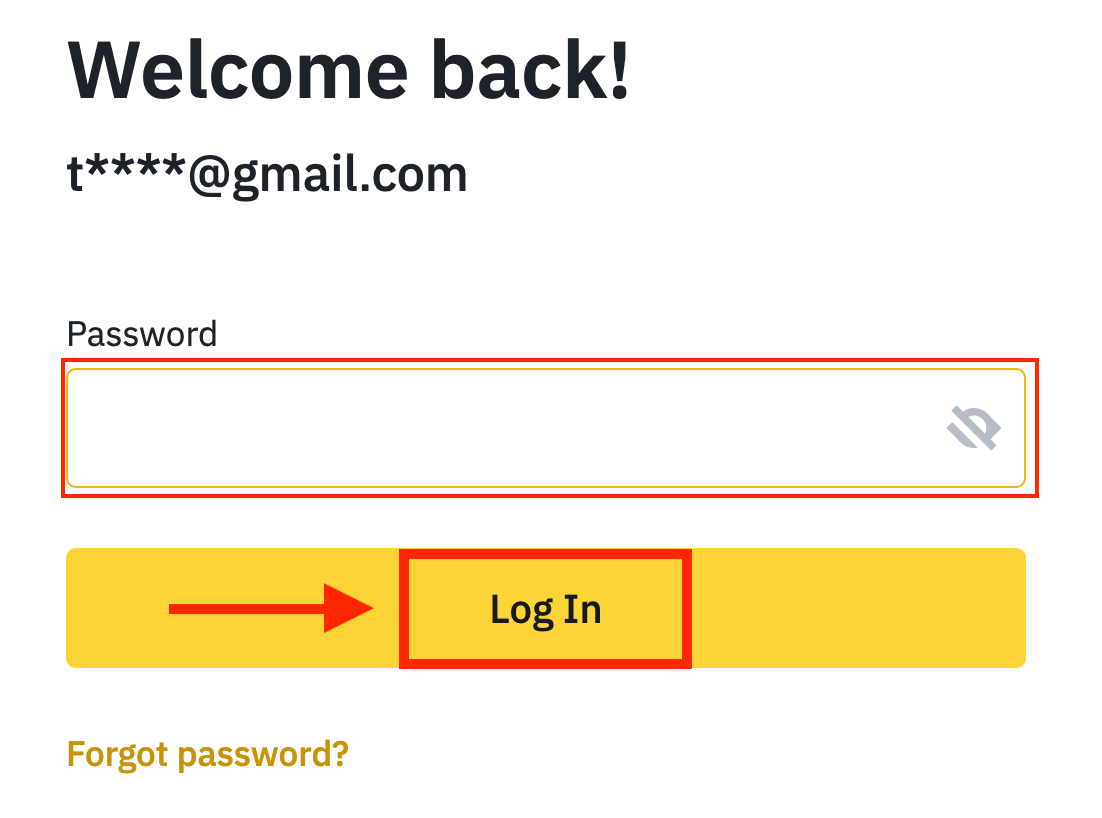
Если вы установили верификацию по SMS или 2FA, вы будете перенаправлены на страницу верификации для ввода кода верификации по SMS или кода верификации по 2FA.
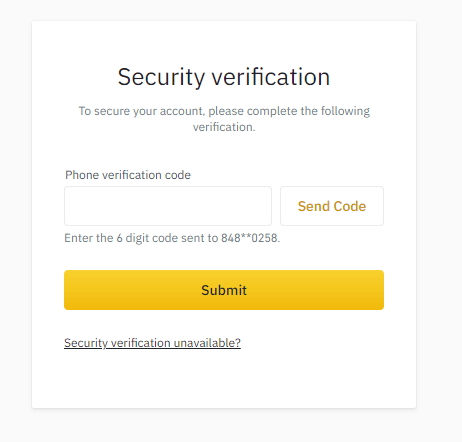
После ввода правильного кода верификации вы сможете успешно использовать свой счет Binance для торговли.
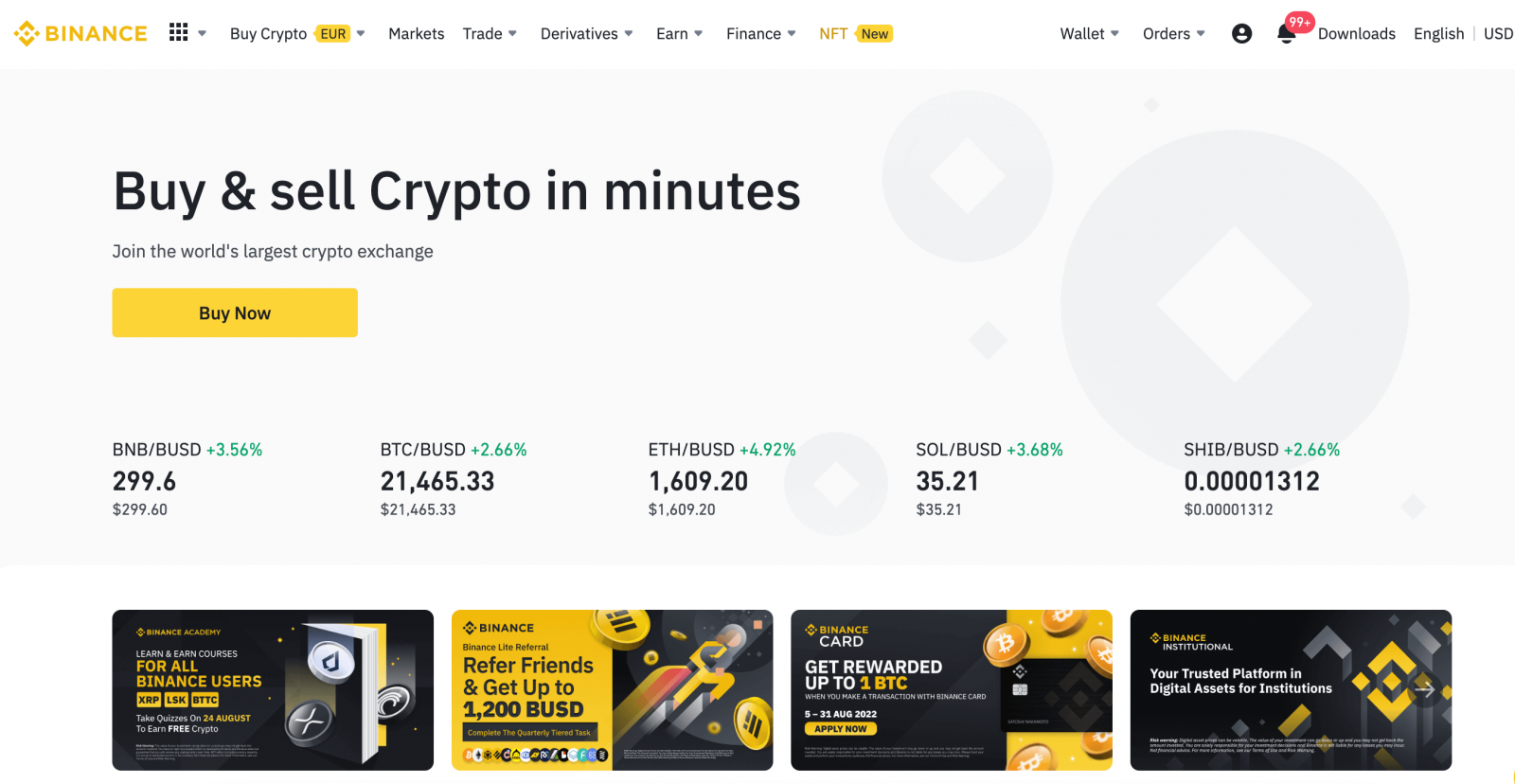
Как войти в Binance с помощью учетной записи Google
1. Перейдите на сайт Binance и нажмите [ Войти ]. 
2. Выберите способ входа. Выберите [ Google ]. 
3. Появится всплывающее окно, в котором вам будет предложено войти в Binance, используя свою учетную запись Google. 

4. Нажмите «Создать новую учетную запись Binance».
5. Прочитайте и примите Условия обслуживания и Политику конфиденциальности, затем нажмите [ Подтвердить ]. 
6. После входа в систему вы будете перенаправлены на сайт Binance.
Как войти в Binance с помощью учетной записи Apple
С Binance у вас также есть возможность войти в свой аккаунт через Apple. Для этого вам просто нужно:
1. На своем компьютере зайти на Binance и нажать «Войти».  2. Нажать кнопку «Apple».
2. Нажать кнопку «Apple».
3. Введите свой Apple ID и пароль для входа в Binance. 
4. Нажмите «Продолжить». 
5. После входа вы будете перенаправлены на сайт Binance. Если вас направил зарегистрироваться на Binance друг, обязательно заполните его реферальный ID (необязательно).
Прочитайте и примите Условия обслуживания и Политику конфиденциальности, затем нажмите [ Подтвердить ]. 
6. Поздравляем! Вы успешно создали учетную запись Binance. 
Как войти в приложение Binance на Android
Авторизация на мобильной платформе Android осуществляется аналогично авторизации на сайте Binance. Приложение можно скачать через Google Play Market на свое устройство. В окне поиска просто введите Binance и нажмите «Установить».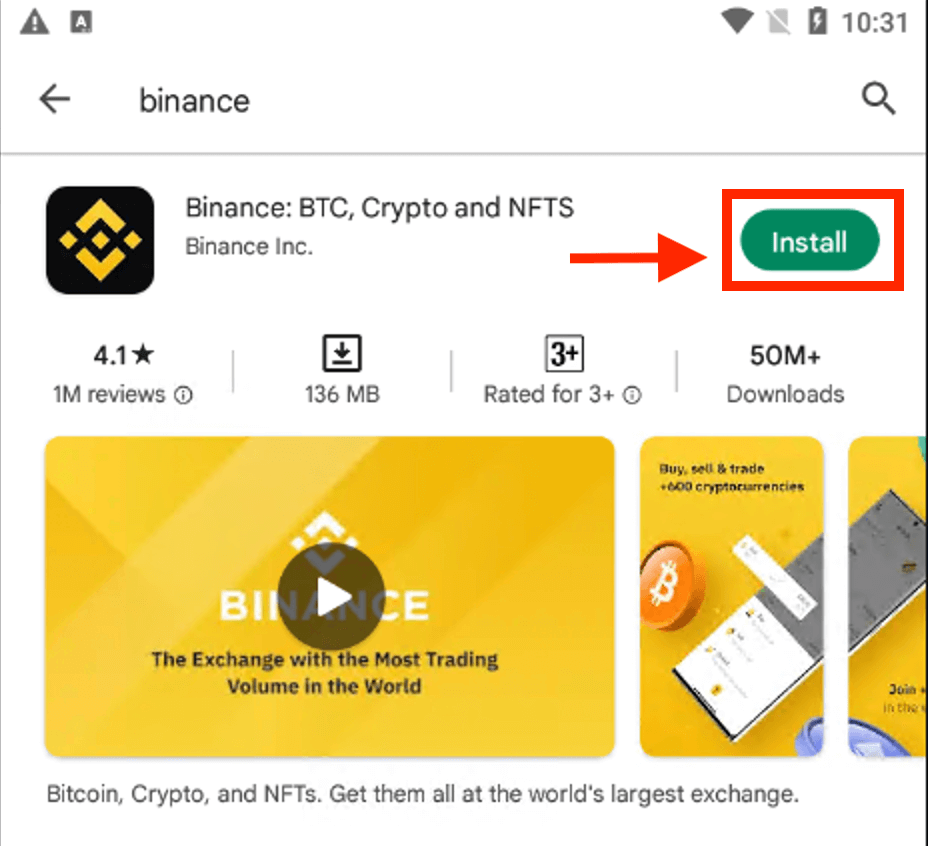
Дождитесь завершения установки. После этого вы можете открыть и авторизоваться, чтобы начать торговать.
 |
 |
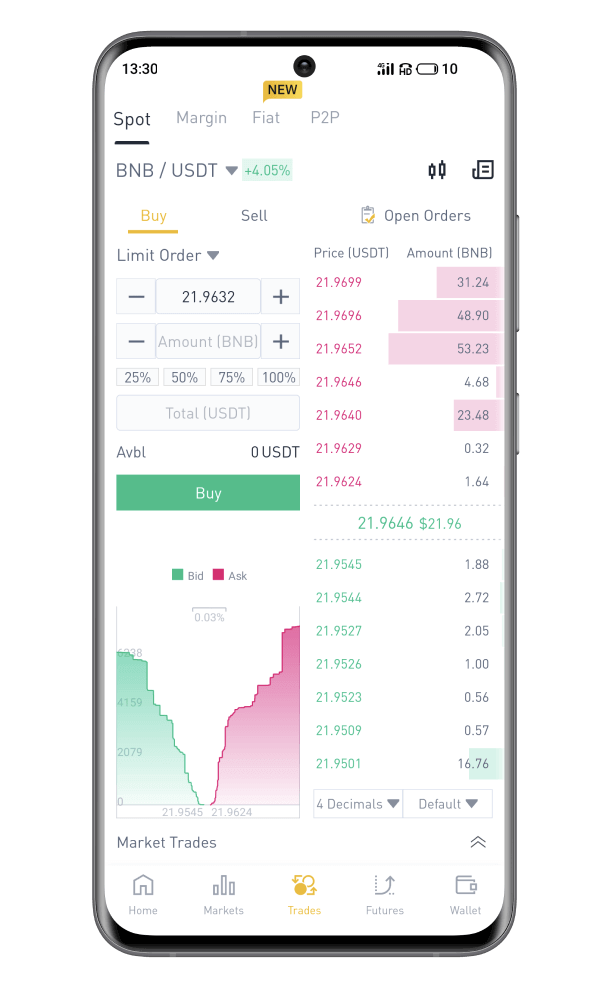
Как войти в приложение Binance на iOS
Вам нужно посетить App Store и выполнить поиск с использованием ключа Binance, чтобы найти это приложение. Также вам нужно установить приложение Binance из App Store . 
После установки и запуска вы можете войти в мобильное приложение Binance iOS, используя свой адрес электронной почты, номер телефона и учетную запись Apple или Google.
 |
 |
 |

Я забыл пароль от аккаунта Binance
Вы можете сбросить пароль своей учетной записи на сайте Binance или в приложении . Обратите внимание, что в целях безопасности вывод средств с вашей учетной записи будет приостановлен на 24 часа после сброса пароля.1. Перейдите на сайт Binance и нажмите [ Войти ].
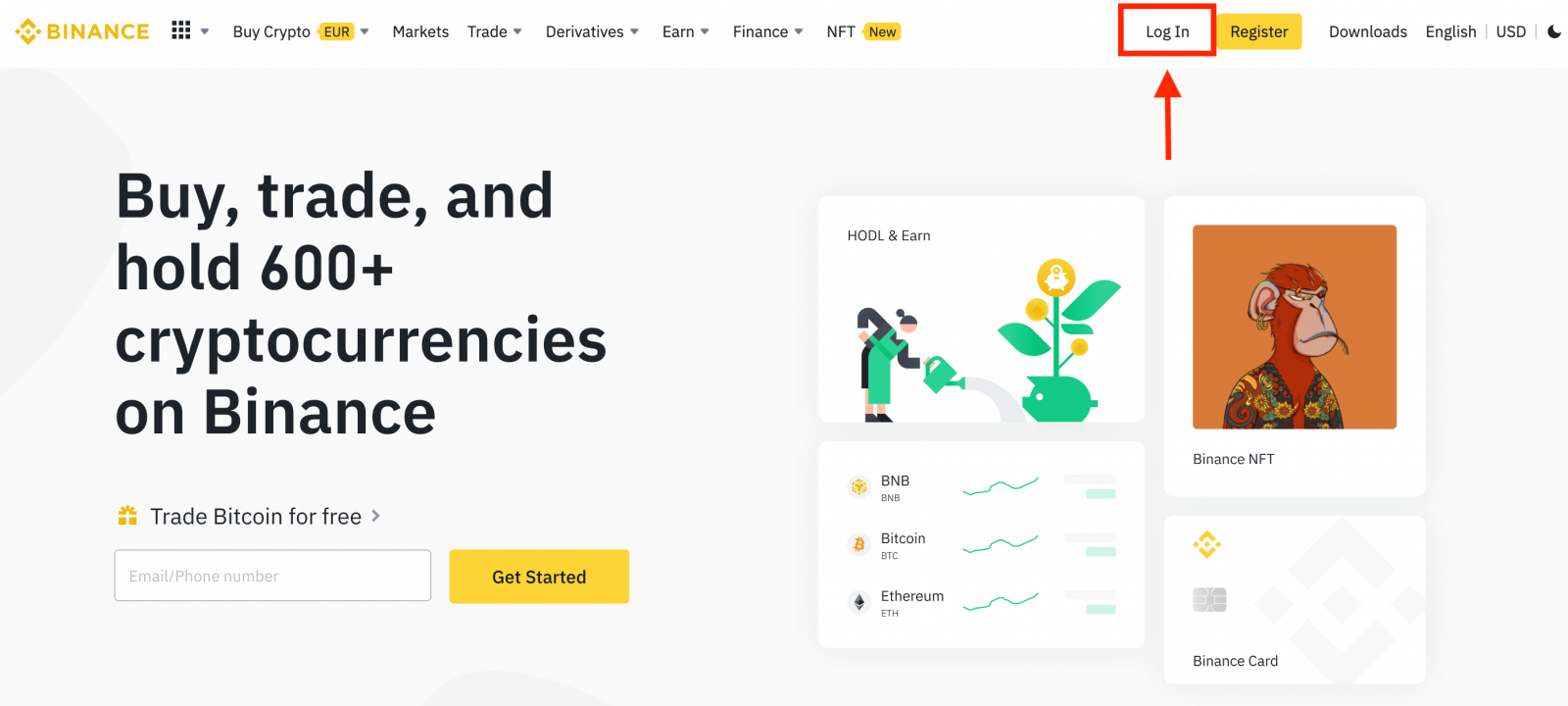
2. На странице входа нажмите [Забыли пароль?].
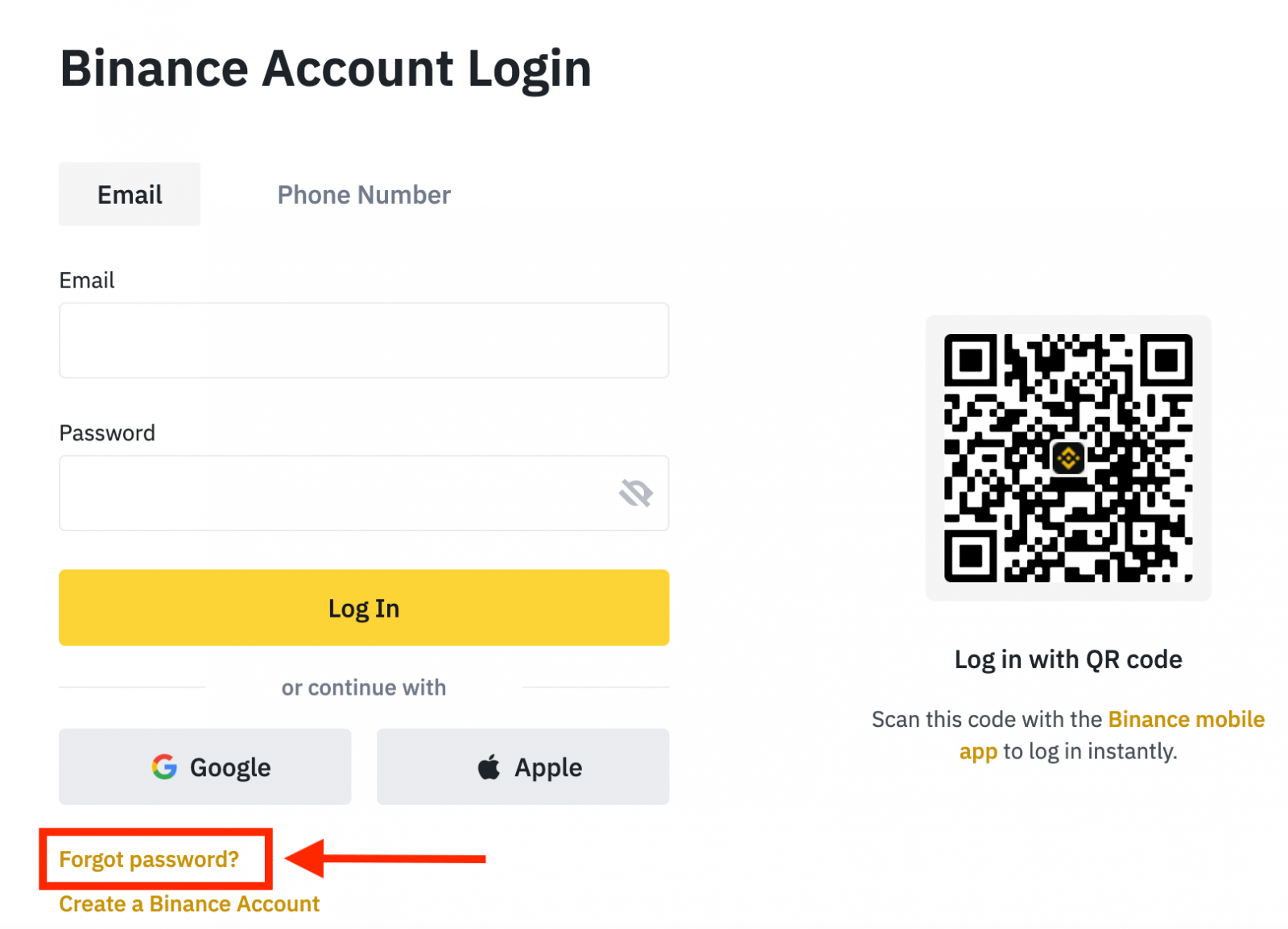
Если вы используете приложение, нажмите [Забыли пароль?], как показано ниже.
 |
 |
 |
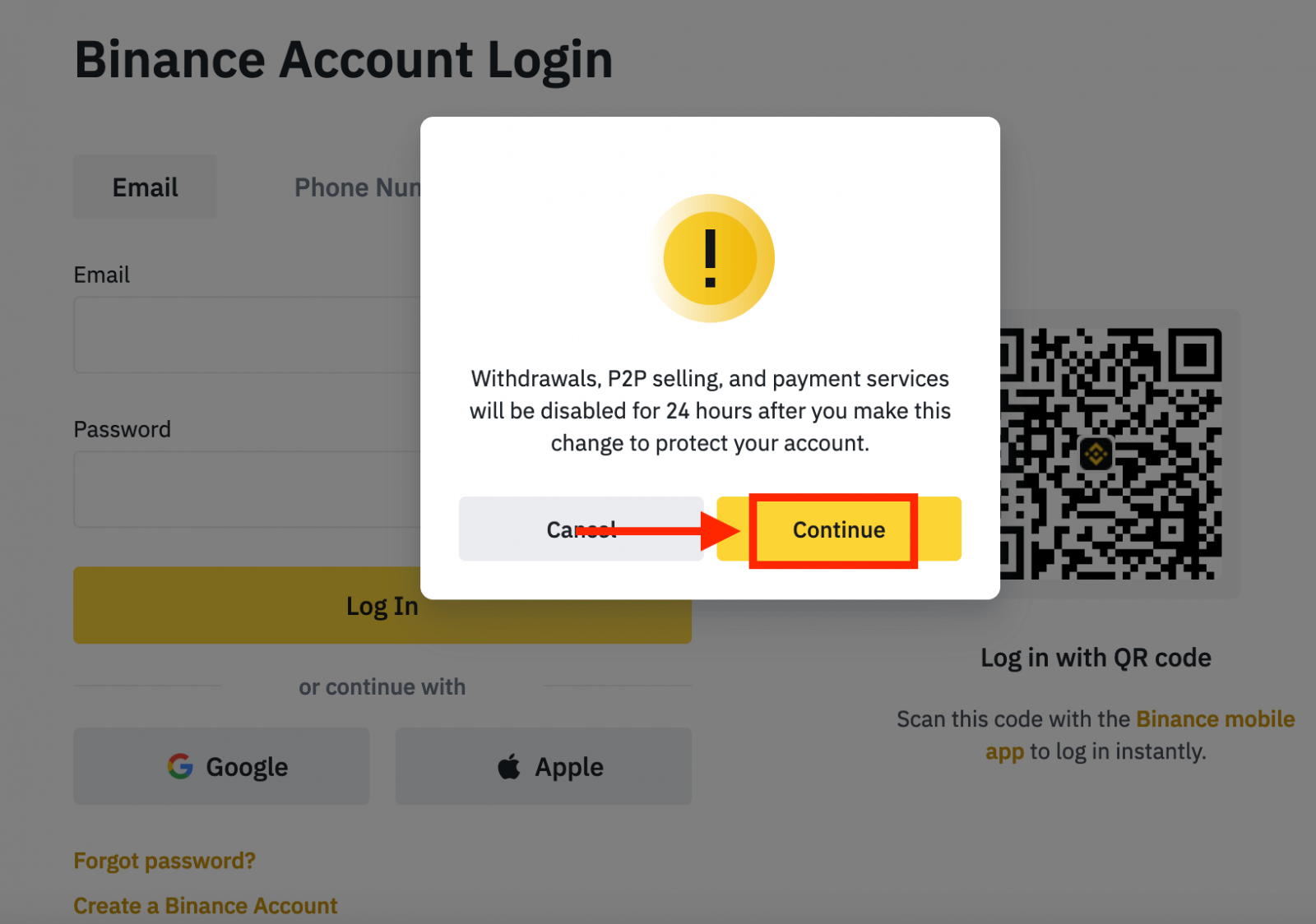
4. Введите адрес электронной почты или номер телефона вашего счета и нажмите [ Далее ].
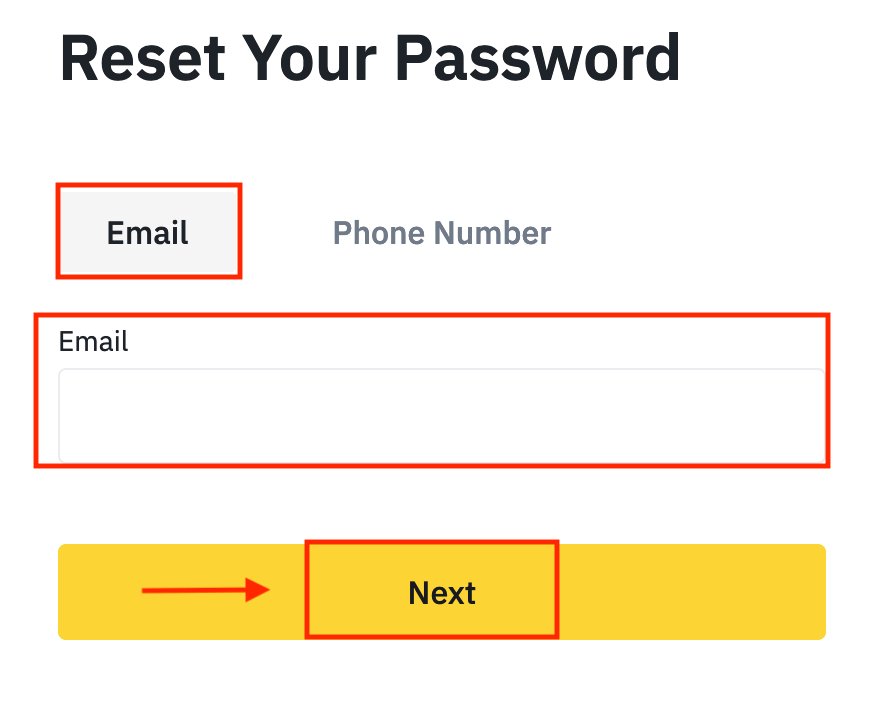
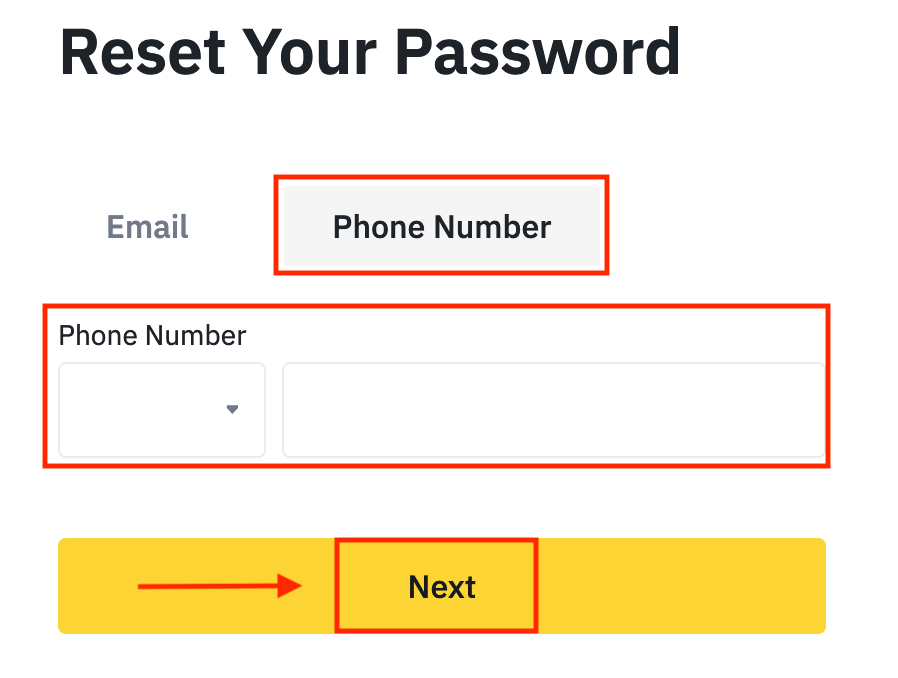
5. Завершите проверку безопасности.
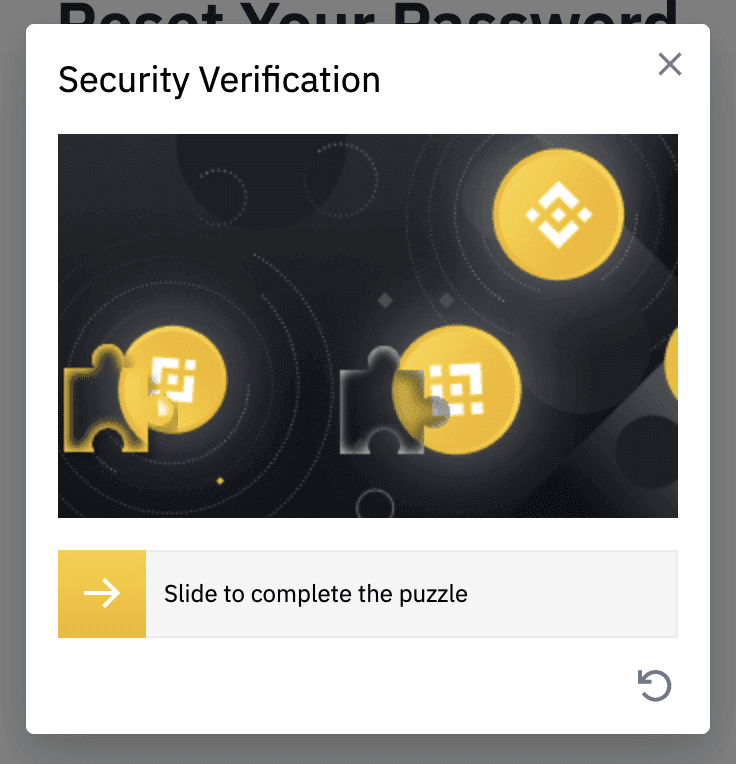
6. Введите код подтверждения, который вы получили по электронной почте или в SMS, и нажмите [ Далее ], чтобы продолжить.
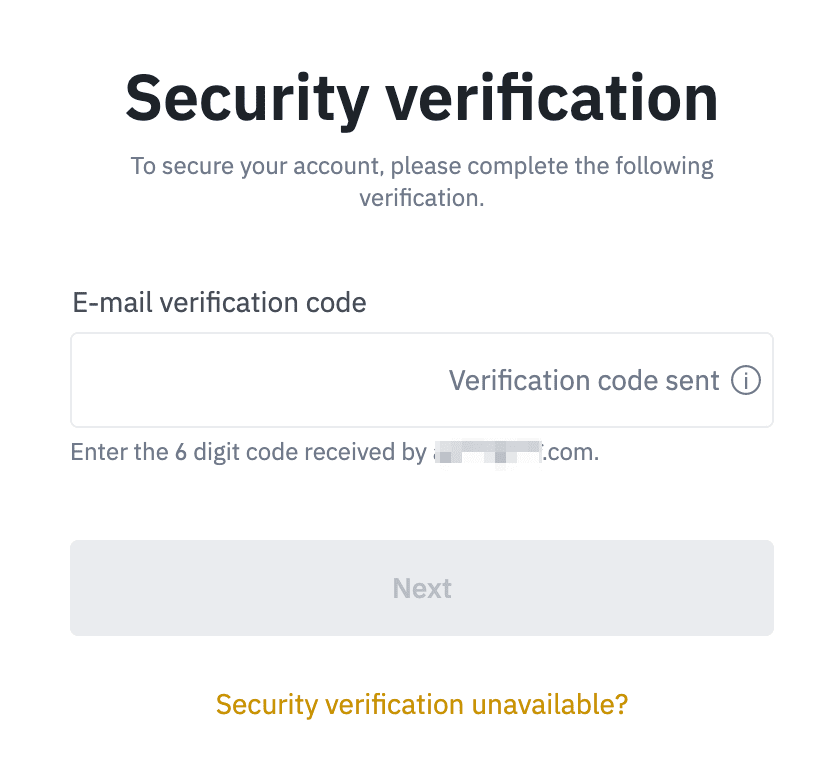
Примечания
- Если ваша учетная запись зарегистрирована с помощью электронной почты и вы включили SMS 2FA, вы можете сбросить пароль, используя свой номер мобильного телефона.
- Если ваша учетная запись зарегистрирована с использованием номера мобильного телефона и вы включили двухфакторную аутентификацию по электронной почте, вы можете сбросить пароль для входа, используя свою электронную почту.
7. Введите новый пароль и нажмите [ Далее ].
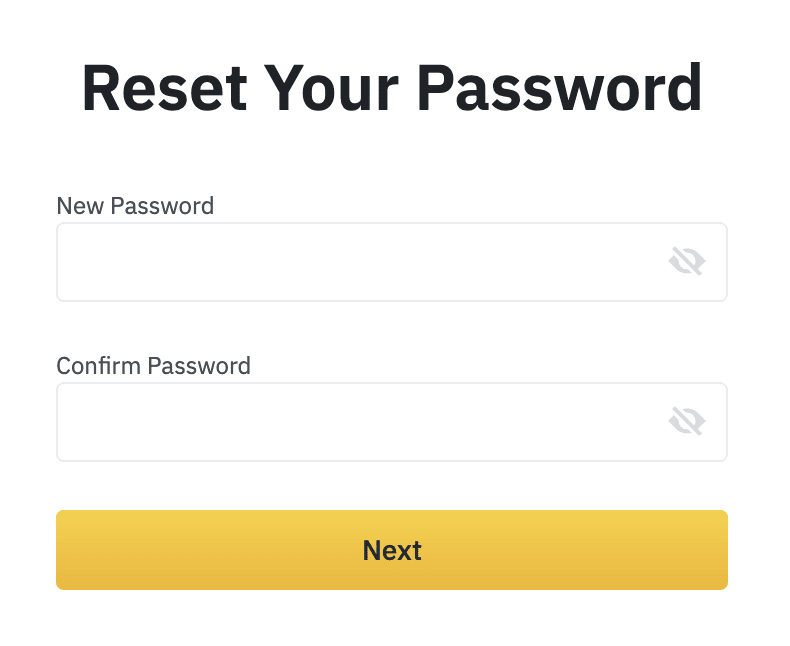
8. Ваш пароль был успешно сброшен. Пожалуйста, используйте новый пароль для входа в свою учетную запись.
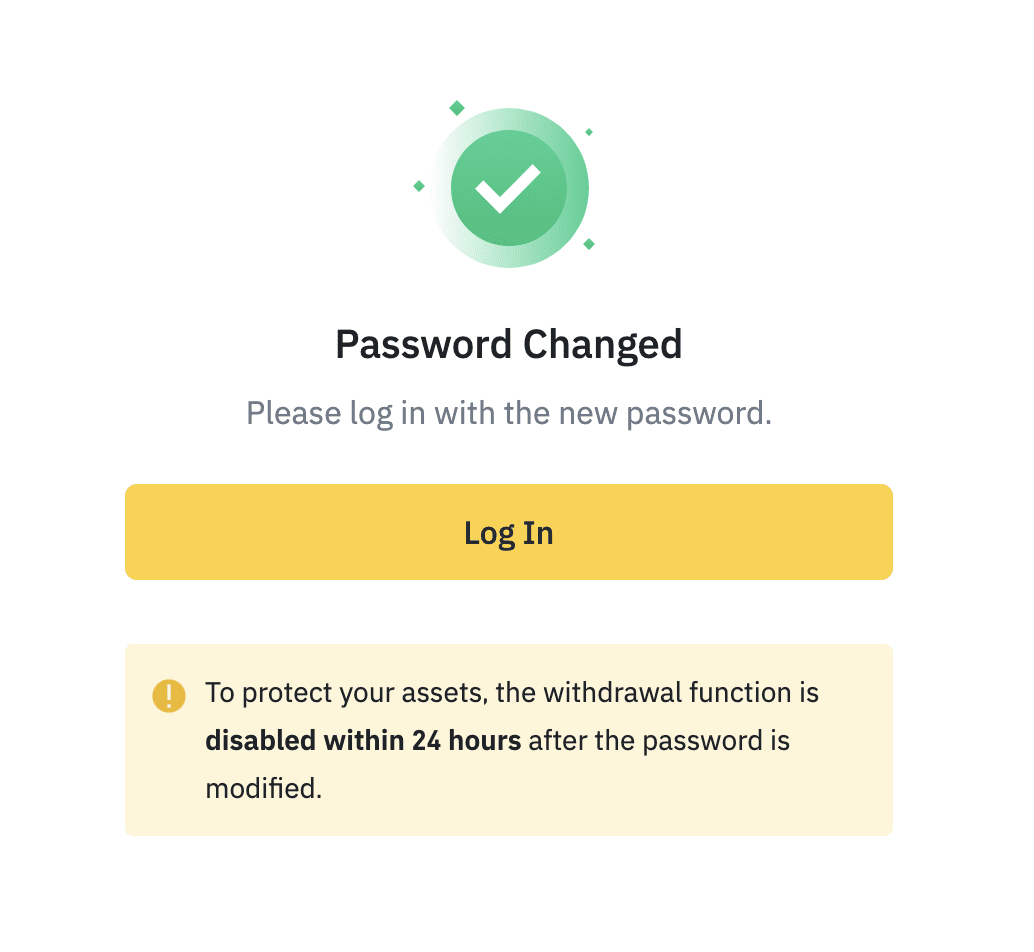
Часто задаваемые вопросы (FAQ)
Как изменить адрес электронной почты учетной записи
Если вы хотите изменить адрес электронной почты, зарегистрированный в вашей учетной записи Binance, следуйте пошаговому руководству ниже.После входа в свою учетную запись Binance нажмите [Профиль] - [Безопасность].
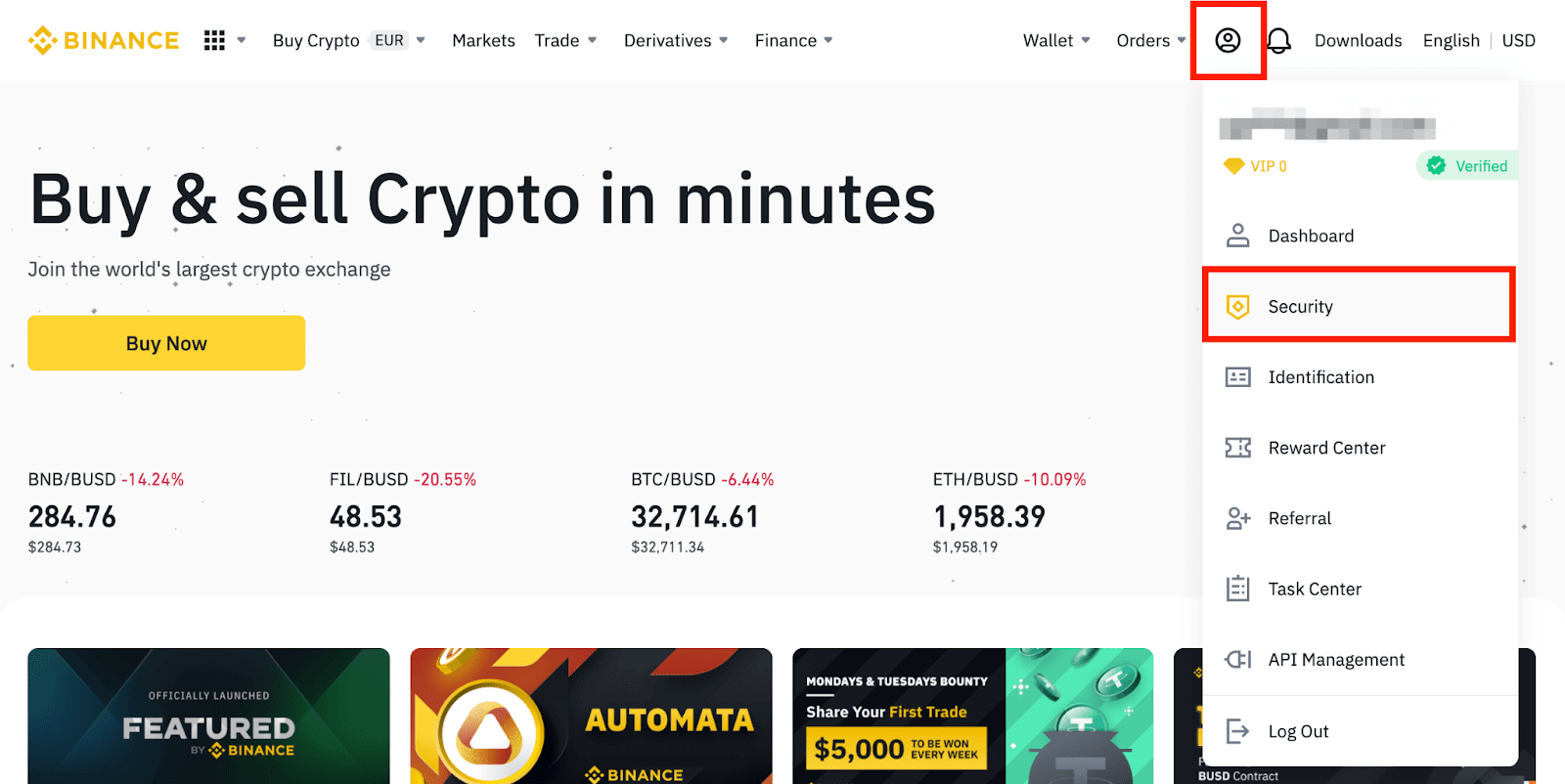
Нажмите [ Изменить ] рядом с [ Адрес электронной почты ]. Вы также можете получить к нему доступ прямо отсюда.
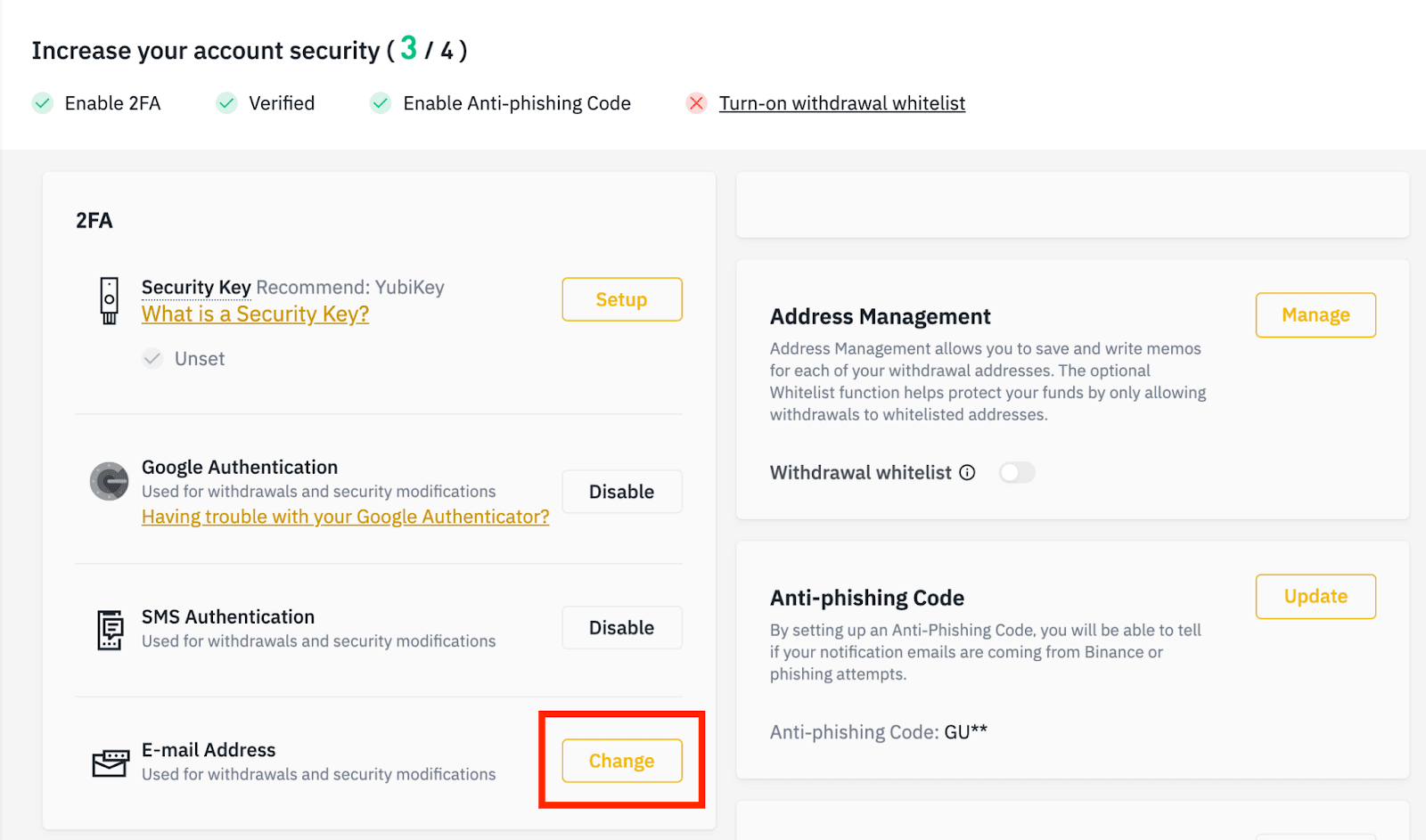
Чтобы изменить зарегистрированный адрес электронной почты, вы должны включить аутентификацию Google и аутентификацию по SMS (2FA).
Обратите внимание, что после изменения адреса электронной почты вывод средств с вашего счета будет отключен на 48 часов по соображениям безопасности.
Если вы хотите продолжить, нажмите [Далее].
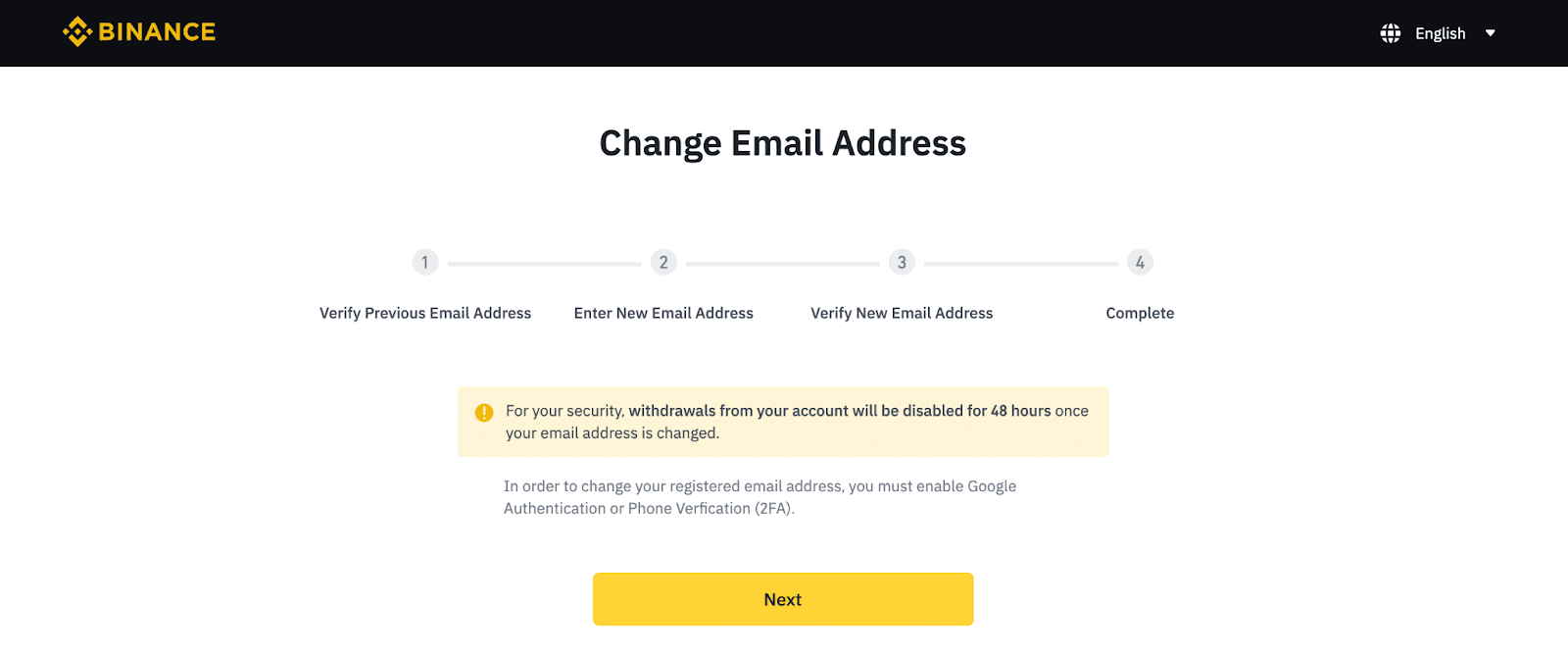
Почему я не могу получать электронные письма от Binance?
Если вы не получаете письма от Binance, пожалуйста, следуйте инструкциям ниже, чтобы проверить настройки своей электронной почты: 1. Вы вошли в систему по адресу электронной почты, зарегистрированному в вашей учетной записи Binance? Иногда вы можете выйти из своей электронной почты на своих устройствах и, следовательно, не видеть письма Binance. Пожалуйста, войдите в систему и обновите страницу.
2. Вы проверили папку со спамом в своей электронной почте? Если вы обнаружите, что ваш поставщик услуг электронной почты помещает письма Binance в папку со спамом, вы можете пометить их как «безопасные», добавив адреса электронной почты Binance в белый список. Вы можете обратиться к разделу Как добавить письма Binance в белый список, чтобы настроить его.
Адреса для белого списка:
- не отвечайте на адрес@binance.com
- [email protected]
- не отвечайте@post.binance.com
- не отвечайте@ses.binance.com
- [email protected]
- [email protected]
- [email protected]
- [email protected]
- [email protected]
- [email protected]
- [email protected]
- уведомления@post.binance.com
- [email protected]
- [email protected]
- [email protected]
4. Переполнен ли ваш почтовый ящик? Если вы достигли предела, вы не сможете отправлять или получать электронные письма. Вы можете удалить некоторые старые электронные письма, чтобы освободить место для новых писем.
5. Если возможно, регистрируйтесь с распространенных доменов электронной почты, таких как Gmail, Outlook и т. д.
Почему я не могу получить SMS-коды подтверждения?
Binance постоянно улучшает покрытие SMS-аутентификации для улучшения пользовательского опыта. Однако в настоящее время некоторые страны и регионы не поддерживаются. Если вы не можете включить SMS-аутентификацию, обратитесь к нашему глобальному списку покрытия SMS, чтобы проверить, покрывается ли ваша область. Если ваша область не покрывается в списке, используйте Google Authentication в качестве основной двухфакторной аутентификации.
Вы можете обратиться к следующему руководству: Как включить Google Authentication (2FA).
Если вы включили SMS-аутентификацию или в настоящее время проживаете в стране или регионе, которые входят в наш глобальное список покрытия SMS, но вы по-прежнему не можете получать SMS-коды, выполните следующие действия:
- Убедитесь, что ваш мобильный телефон имеет хороший сигнал сети.
- Отключите антивирус и/или брандмауэр и/или приложения-блокировщики вызовов на вашем мобильном телефоне, которые потенциально могут блокировать наш номер SMS-кодов.
- Перезагрузите мобильный телефон.
- Попробуйте вместо этого голосовую верификацию.
- Сброс SMS-аутентификации можно осуществить здесь.
Заключение: обеспечение безопасности входа в Binance для безопасного доступа
Вход в Binance — простой процесс, но обеспечение безопасности всегда должно быть приоритетом. Всегда дважды проверяйте URL-адрес веб-сайта, используйте надежный пароль, включайте двухфакторную аутентификацию и будьте бдительны в отношении попыток фишинга. Следуя этим рекомендациям, вы сможете безопасно получить доступ к своему аккаунту Binance и торговать с уверенностью.


